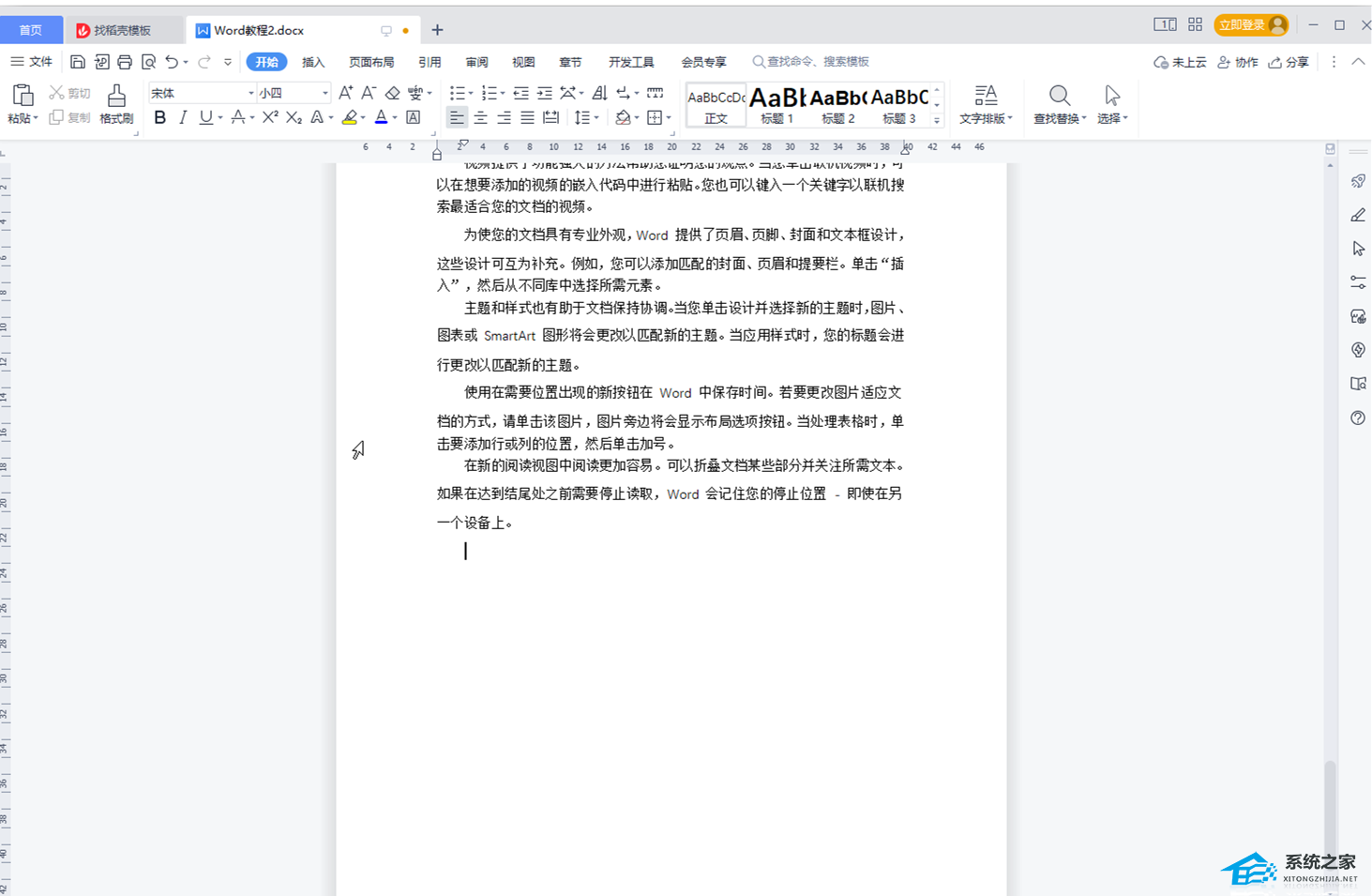电脑无法识别USB设备怎么办,我们现在生活在一个数字化时代,电脑已经成为我们生活中不可或缺的工具之一。然而,有时候我们会遇到一些问题,比如电脑无法识别USB设备。这个问题常常给人带来困扰,但是不用担心,本文将会详细介绍如何解决这个问题。
电脑无法识别USB设备怎么办
首先,我们需要了解为什么电脑会无法识别USB设备。有几个常见的原因导致这个问题的发生:
1、USB端口故障:如果USB端口损坏或出现问题,电脑就无法识别USB设备。
2、驱动程序问题:如果电脑没有正确安装或更新USB设备的驱动程序,就会导致无法识别。
3、USB设备故障:如果USB设备本身有问题,比如硬件故障或损坏,电脑也无法进行识别。
4、操作系统问题:有时候电脑的操作系统出现故障或冲突,也会导致无法识别USB设备。
接下来,我们将一一解决这些问题,让电脑能够正常识别USB设备。
问题一:USB端口故障
如果你怀疑USB端口出现问题,可以尝试以下方法进行修复:
1、更换USB端口:将USB设备连接到另一个USB端口上,看是否可以被识别。如果可以,那么说明原先的USB端口有问题。
2、检查USB端口:用一个工具或者其他设备测试USB端口是否正常工作。如果有损坏或者松动的迹象,可以尝试修复或者更换USB端口。
问题二:驱动程序问题
如果USB设备的驱动程序没有正确安装或者需要更新,可以按照以下步骤进行修复:
3、打开设备管理器:在Windows系统中,按下Win+X键,然后选择设备管理器。
4、找到USB设备:在设备管理器中找到Universal Serial Bus controllers,展开该选项,可以看到USB设备列表。
5、升级驱动程序:右击USB设备,选择“更新驱动程序”。可以选择自动更新或者手动选择驱动程序进行更新。
6、重启电脑:完成驱动程序更新后,最好重启电脑,以确保驱动程序的更改生效。
问题三:USB设备故障
如果你怀疑USB设备本身出现故障,可以尝试以下方法进行修复:
7、更换USB线缆:有时候USB线缆损坏或者连接不良会导致设备无法被识别。尝试使用另一根USB线缆,看是否可以解决问题。
8、使用其他电脑:将USB设备连接到另一台电脑上,看是否可以被正常识别。如果其他电脑可以正常识别,那么说明USB设备本身没有问题。
问题四:操作系统问题
如果你怀疑操作系统出现问题,可以尝试以下方法进行修复:
9、重启电脑:有时候只需要简单的重启电脑,就可以解决操作系统的故障或者冲突问题。
10、更新操作系统:确保你的电脑是运行最新版本的操作系统,可以通过Windows Update或者其他软件进行更新。
11、修复系统文件:在Windows系统中,可以使用系统文件检查工具(SFC)来修复损坏的系统文件。具体的使用方法可以在微软官方网站上找到。
电脑无法识别USB设备怎么办,通过以上方法,相信你已经能够解决电脑无法识别USB设备的问题了。尽管这个问题可能会让人感到困扰,但是只要按照正确的步骤进行修复,往往可以很快解决。希望本文对你有所帮助!